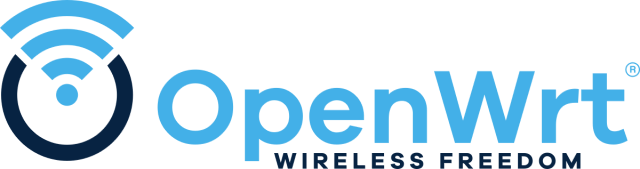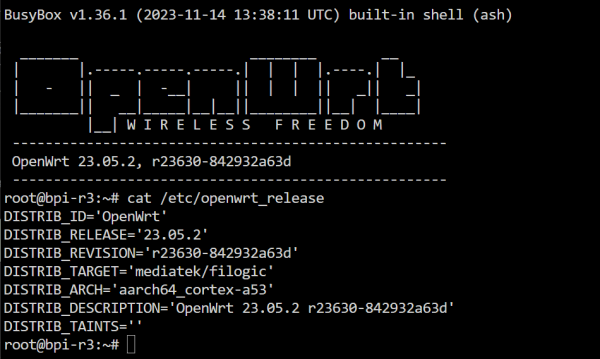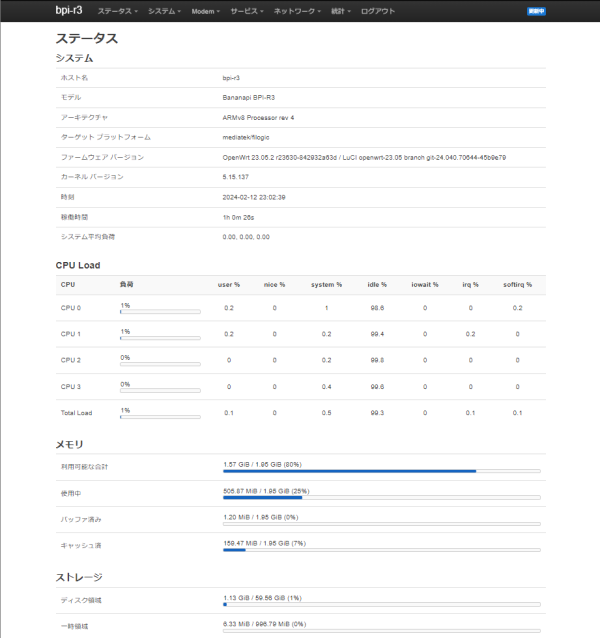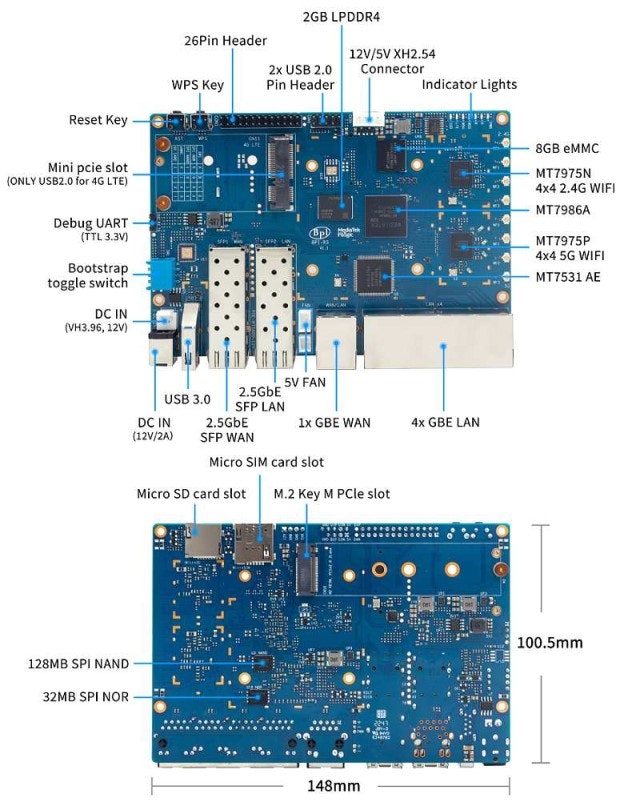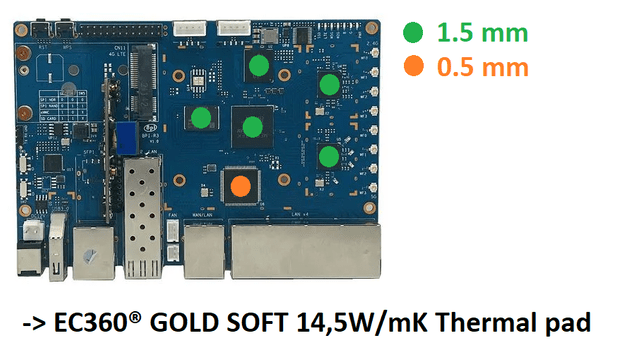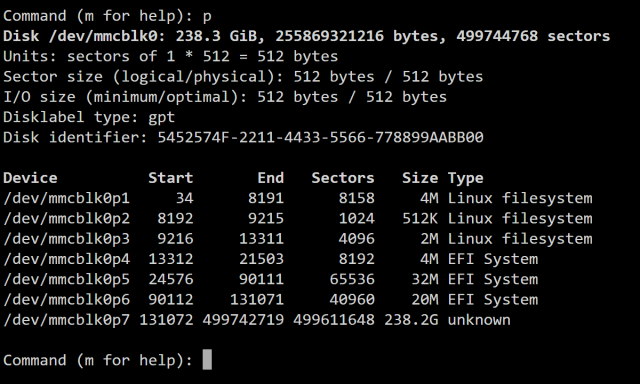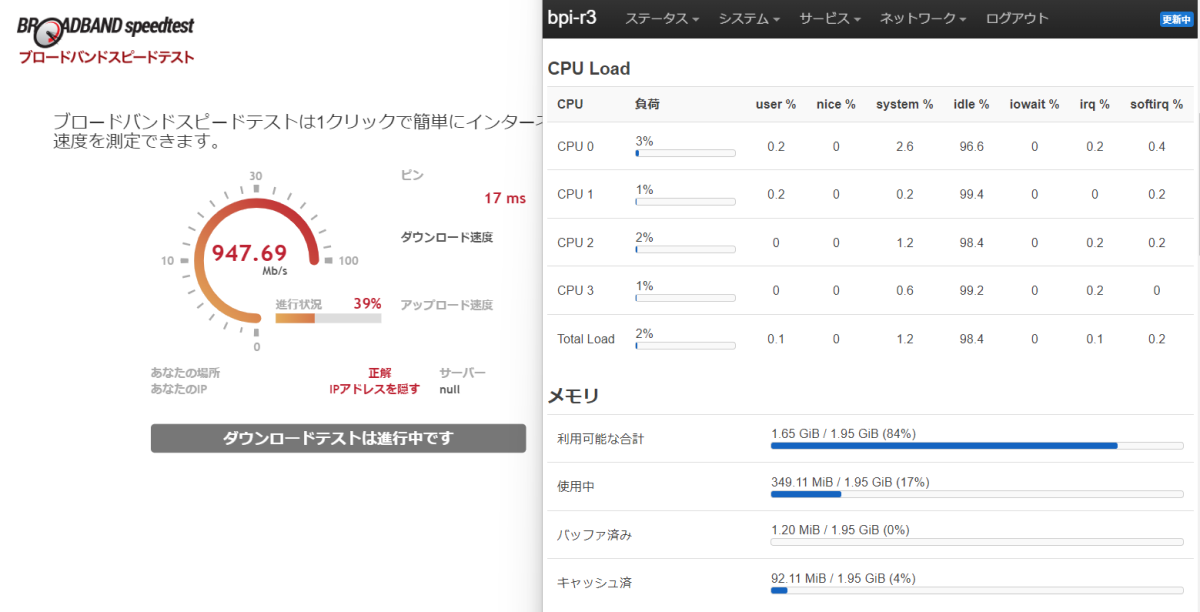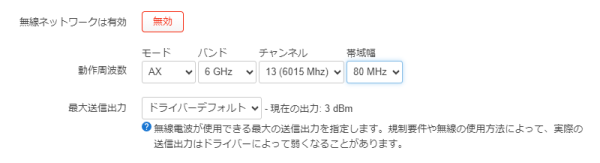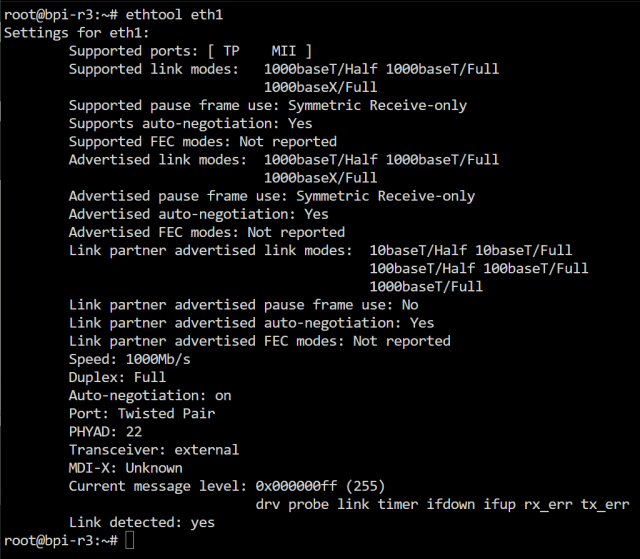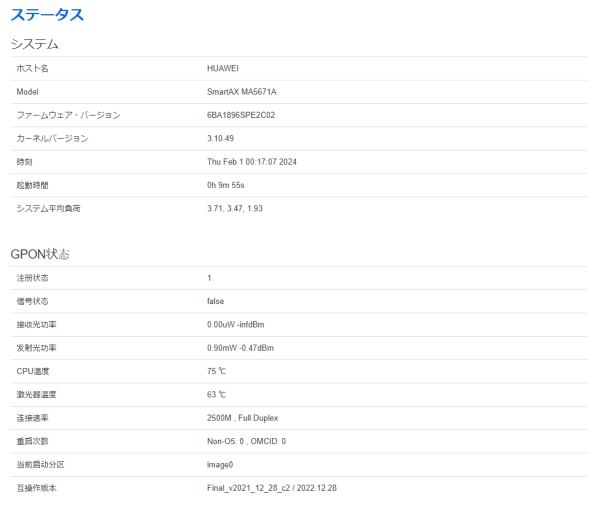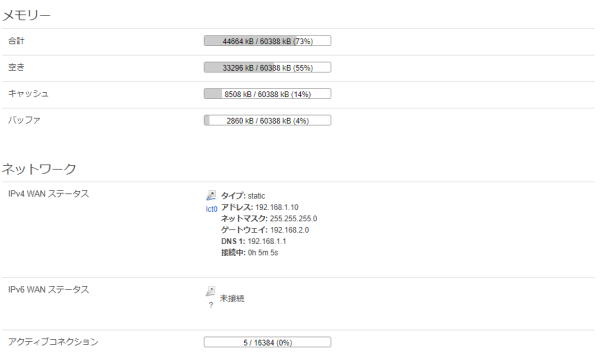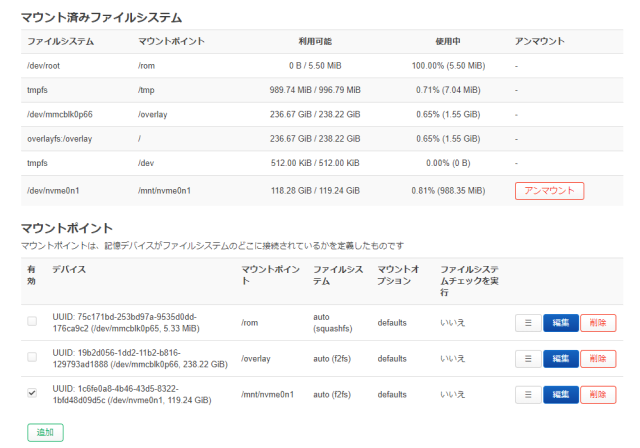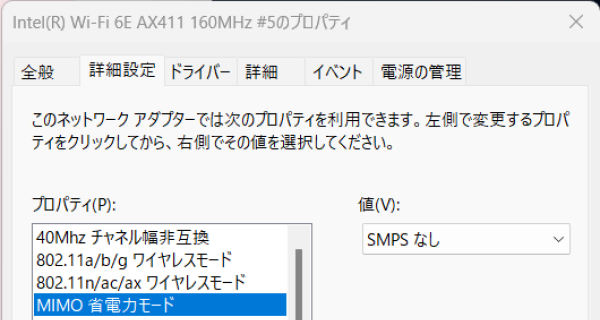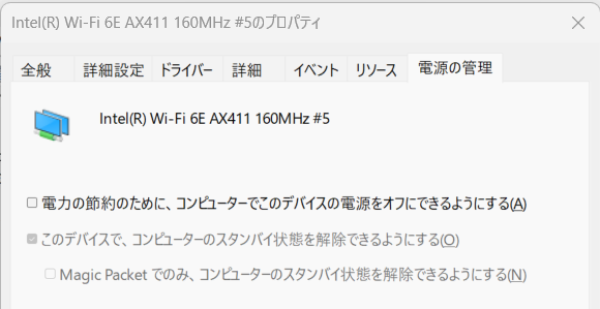はじめに
初心者対応構成
- Windowsからの導入手順
- スクリプトでの自動設定
-
UCI (ttyd)、Webコンソール (LuCi)、ファイラー (SFTP)にて比較作業がおススメ

デバイスアクセス
PowerShellの開始
- キー入力:
Win+x>a>はい
UCI(SSH)アクセス
ssh -o StrictHostKeyChecking=no root@192.168.1.1
- root@192.168.1.1's password:
初期値:パスワード無し
OpenSSHのインストールが無い場合
- 機能の確認
※Windows 10 Fall Creators Update(1709)以降標準搭載
Get-WindowsCapability -Online | Where-Object Name -like 'OpenSSH*'
- 機能のインストール
Add-WindowsCapability -Online -Name OpenSSH.Server~~~~0.0.1.0
既知の問題
ファームウェアについて
デバイスについて
Banana Pi BPI-R3
参考
Arch Linux
ハードウェア仕様
ARMv8 Cortex-A53
- CPU : 2.0 GHz x4 (Quad Core)
- RAM : 2048 MB
- eMMC Flash : 8 GB
- SPI Nand : 128 MB
- WiFi : 6 (ax)
- Ethernet : SFP 2.5 Gbps x2 / 1 Gbps x5
- mini PCIe : inerface
- M.2 KEY-E PCIe : inerface
- Mciro SD : inerface
- USB : USB 3.1 x1
- Power : DC 12 V / 2 A
- MediaTek MT7986A
- MT7975N
- MT7975P
用意するもの
購入品目
商品検索は画像検索がおススメ![]()
ACアダプター
- 12V 2A (2000mA)
- DCプラグ 外径5.5mm 内径2.5mm (USプラグ)
WiFIアンテナ
規格:SAM メス/ RP-SMA メス
SAM:ピンあり
PR-SAM:ピンなし
アンテナケーブル
アンテナ側規格:SAM オス/ RP-SMA オス
SAM:ピンなし
PR-SAM:ピンあり
基盤側規格:U.FL/ ipex (mini pcie用)
ケーブル規格:RG178 ※20cm以上推奨
M.2 KEY-M(PCIe)
- 規格:gen-3 x2(NVMeだと発熱が大きいかもしれない)
※隙間は約1mm~1.5mm
WWANモジュール
-
MINI-PCI-E
-
M.2
- LTE/4G
- Telit LN940/ Foxconn T77W676/ HP lt4220
- eUICCサポート
- MFBI(Multi Frequency Band Indicator)対応
- Telit LN940/ Foxconn T77W676/ HP lt4220
- LTE/4G
WiFi6モジュール
公式動作確認済み
M.2
- WiFi6e
- MT7915E
- MT7921K
- MT7922
- MT2925
E-Key & E+A-Key
SFPスティック ×2
- 10Gbps/ XGMII: NG
- 2.5Gbps/ HSGMII: OK
- 1Gbps/ SGMII: OK
公式動作確認済み
- 2.5G Copper: SFP-2.5G-T-R-RM
- 2.5G Optical Fiber: SFP-2.5G-BX0-U/SFP-2.5G-BX0-D
- TP-LINK 2.5G Copper: TL-SM410U
- TP-LINK 2.5G Optical Fiber: TL-SM411LSA-500m/TL-SM411LSA-500m
インストール手順: SDカード起動の場合
SDカードサイズの拡張
コマンドでの手順
- SDカードを二枚(メインとサブ)及びSDカードリーダーを用意する
- 二枚のSDカードそれぞれにWin32ディスクイメージャでSDカード用イメージを書き込む
- サブのSDカードをデバイスに差し込む
- デバイスを通電させる
opkg update
opkg install f2fs-tools
opkg install f2fsck
opkg install mkf2fs
opkg install fdisk
opkg install kmod-usb3
opkg install kmod-usb-storage
opkg install kmod-usb-storage-uas
opkg install parted mmc-utils
opkg install hdparm
- カードリーダーを利用し、メインのSDカードをデバイスのUSBに差し込む
partprobe /dev/sda
fdisk /dev/sda
d
7
n
7
未入力
未入力
t
7
CAE9BE83-B15F-49CC-863F-081B744A2D93
x
u
7
5452574F-2211-4433-5566-778899AABB07
n
7
production
r
w
-
断電しメインのSDカードをデバイスに入替挿入 ※USBカードリーダーを抜く
-
通電
-
SDカード確認
mmc cid read /sys/block/mmcblk0/device
- 速度確認
hdparm -t --direct /dev/mmcblk0p66
CPUパフォーマンス
time sh -c 'dd if=/dev/zero bs=1M count=100 | md5sum'
100+0 records in
100+0 records out
2f282b84e7e608d5852449ed940bfc51 -
real 0m 2.41s
user 0m 2.23s
sys 0m 0.69s
フラッシュ&インストールシステム
ランディングページ
キッティングツール
デバイス用のOpenWrtカスタムファームウェアをダウンロード
サンプル
#!/bin/sh
cat > "/tmp/openwrt-network-auto-config.sh" << 'SCRIPT_END'
#!/bin/sh
set -eu
API_RESPONSE="$(wget -qO- https://auto-config.site-u.workers.dev/)"
echo "NOTICE=$(echo "$API_RESPONSE" | jsonfilter -e '@.notice')"
echo "IPV4=$(echo "$API_RESPONSE" | jsonfilter -e '@.ipv4')"
echo "IPV6=$(echo "$API_RESPONSE" | jsonfilter -e '@.ipv6')"
echo "COUNTRY=$(echo "$API_RESPONSE" | jsonfilter -e '@.country')"
echo "TIMEZONE=$(echo "$API_RESPONSE" | jsonfilter -e '@.timezone')"
echo "ZONENAME=$(echo "$API_RESPONSE" | jsonfilter -e '@.zonename')"
echo "ISP=$(echo "$API_RESPONSE" | jsonfilter -e '@.isp')"
echo "AS=$(echo "$API_RESPONSE" | jsonfilter -e '@.as')"
echo "REGION_NAME=$(echo "$API_RESPONSE" | jsonfilter -e '@.regionName')"
echo "REGION_CODE=$(echo "$API_RESPONSE" | jsonfilter -e '@.region')"
echo "AFTR_TYPE=$(echo "$API_RESPONSE" | jsonfilter -e '@.aftr.aftrType')"
echo "AFTR_JURISDICTION=$(echo "$API_RESPONSE" | jsonfilter -e '@.aftr.jurisdiction')"
echo "AFTR_IPV6=$(echo "$API_RESPONSE" | jsonfilter -e '@.aftr.aftrIpv6Address')"
echo "MAPE_BR_IPV6=$(echo "$API_RESPONSE" | jsonfilter -e '@.mape.brIpv6Address')"
echo "MAPE_EA_BITS=$(echo "$API_RESPONSE" | jsonfilter -e '@.mape.eaBitLength')"
echo "MAPE_IPV4_PREFIX=$(echo "$API_RESPONSE" | jsonfilter -e '@.mape.ipv4Prefix')"
echo "MAPE_IPV4_PLEN=$(echo "$API_RESPONSE" | jsonfilter -e '@.mape.ipv4PrefixLength')"
echo "MAPE_IPV6_PREFIX=$(echo "$API_RESPONSE" | jsonfilter -e '@.mape.ipv6Prefix')"
echo "MAPE_IPV6_PLEN=$(echo "$API_RESPONSE" | jsonfilter -e '@.mape.ipv6PrefixLength')"
echo "MAPE_PSID_OFFSET=$(echo "$API_RESPONSE" | jsonfilter -e '@.mape.psIdOffset')"
echo "MAPE_PSIDLEN=$(echo "$API_RESPONSE" | jsonfilter -e '@.mape.psidlen')"
SCRIPT_END
sh "/tmp/openwrt-network-auto-config.sh"
コンソールツール
固有設定
Wi-Fiハードウェアアクセラレーション (WED)
# irqbalance
uci set irqbalance.irqbalance.enabled='0'
# firewall
uci set firewall.@defaults[0].flow_offloading='1'
uci set firewall.@defaults[0].flow_offloading_hw='1'
# sqm
uci set sqm.eth1.enabled='0'
#
uci commit
# WED
sed -i -e "s/mt7915e/mt7915e wed_enable=Y/g" /etc/modules.d/mt7915e
#
reboot
- 動作確認
# interrupts
cat /proc/interrupts
# WED
cat /sys/module/mt7915e/parameters/wed_enable
cat /sys/kernel/debug/ppe*/bind
# firewall
grep HW_OFFLOAD /proc/net/nf_conntrack | sed -e 's#dst=[^[:space:]]*#dst=...#g'
#
opkg update
opkg install conntrack
conntrack -L
- WiFi6利用時
WiFiモジュール
必須アダプター
- F-C228NV
Mediatek
firmware
MT7922
- 既知の問題:
帯域幅: 80 MHz(160MHz不可)
現在の出力: 3 dBm(表示異常: 出力値正常?)
ハードウェアフローオフロード(非適用)
opkg update
opkg install kmod-mt7921e kmod-mt7922-firmware kmod-bluetooth
iw list
Frequencies:
* 5955 MHz [1] (23.0 dBm)
* 5975 MHz [5] (23.0 dBm)
* 5995 MHz [9] (23.0 dBm)
* 6015 MHz [13] (23.0 dBm)
* 6035 MHz [17] (23.0 dBm)
* 6055 MHz [21] (23.0 dBm)
* 6075 MHz [25] (23.0 dBm)
* 6095 MHz [29] (23.0 dBm)
* 6115 MHz [33] (23.0 dBm)
* 6135 MHz [37] (23.0 dBm)
* 6155 MHz [41] (23.0 dBm)
* 6175 MHz [45] (23.0 dBm)
* 6195 MHz [49] (23.0 dBm)
* 6215 MHz [53] (23.0 dBm)
* 6235 MHz [57] (23.0 dBm)
* 6255 MHz [61] (23.0 dBm)
* 6275 MHz [65] (23.0 dBm)
* 6295 MHz [69] (23.0 dBm)
* 6315 MHz [73] (23.0 dBm)
* 6335 MHz [77] (23.0 dBm)
* 6355 MHz [81] (23.0 dBm)
* 6375 MHz [85] (23.0 dBm)
* 6395 MHz [89] (23.0 dBm)
* 6415 MHz [93] (23.0 dBm)
* 6435 MHz [97] (disabled)
* 6455 MHz [101] (disabled)
* 6475 MHz [105] (disabled)
* 6495 MHz [109] (disabled)
* 6515 MHz [113] (disabled)
* 6535 MHz [117] (disabled)
* 6555 MHz [121] (disabled)
* 6575 MHz [125] (disabled)
* 6595 MHz [129] (disabled)
* 6615 MHz [133] (disabled)
* 6635 MHz [137] (disabled)
* 6655 MHz [141] (disabled)
* 6675 MHz [145] (disabled)
* 6695 MHz [149] (disabled)
* 6715 MHz [153] (disabled)
* 6735 MHz [157] (disabled)
* 6755 MHz [161] (disabled)
* 6775 MHz [165] (disabled)
* 6795 MHz [169] (disabled)
* 6815 MHz [173] (disabled)
* 6835 MHz [177] (disabled)
* 6855 MHz [181] (disabled)
* 6875 MHz [185] (disabled)
* 6895 MHz [189] (disabled)
* 6915 MHz [193] (disabled)
* 6935 MHz [197] (disabled)
* 6955 MHz [201] (disabled)
* 6975 MHz [205] (disabled)
* 6995 MHz [209] (disabled)
* 7015 MHz [213] (disabled)
* 7035 MHz [217] (disabled)
* 7055 MHz [221] (disabled)
* 7075 MHz [225] (disabled)
* 7095 MHz [229] (disabled)
* 7115 MHz [233] (disabled)
確認
iw list | grep -A 15 Frequencies:
MT7921K
opkg update
opkg install kmod-mt7921e mt7921bt-firmware kmod-bluetooth
MT7925
opkg update
opkg install mt7925-firmware
#opkg install kmod-mt7925-common
#opkg install kmod-mt7925e
Qualcomm
NFA765:未検証
opkg update
opkg install kmod-ath11k-pci ath11k-firmware-wcn6855
電波状況測定
-
Wi-Fi / WLAN Monitor
※Windows用
モデムモジュール
※eSIM利用:要eUICCサポート
モデム用LuCi
- opkg updateエラー対策
# wget-nossl削除
opkg remove wget-nossl
luci-app-modemband
uci-app-sms-tool-js
internet-detector-mod-modem-restart
キャリア基地局
キャリアバンド
- NTTドコモ: 1,3,19,21,28
- au (沖縄セルラー、UQ WiMAX含む): 1,11,18,26,28,41
- ソフトバンク (旧ワイモバイル、WCP含む): 1,3,8,41 (※WCP)
キャリア基地局
-
cellmapper
- 左サイドバーを展開 > Providerにjapanと入力 > 該当キャリア選択
モジュール設定
Telit LN940 (Foxconn T77W676/ HP lt4220)
Interface
MODEMMANAGER
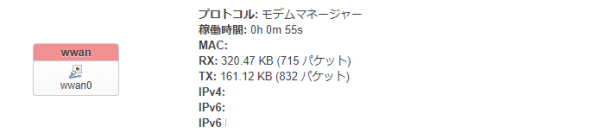
QMI
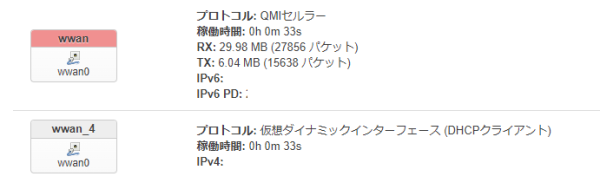
MBIM
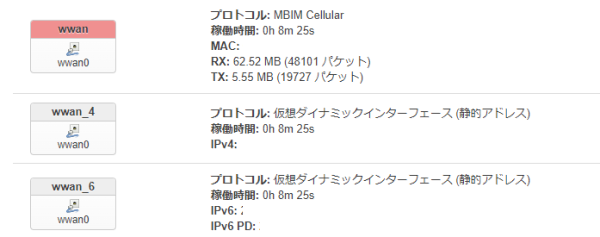
3ginfo-lite
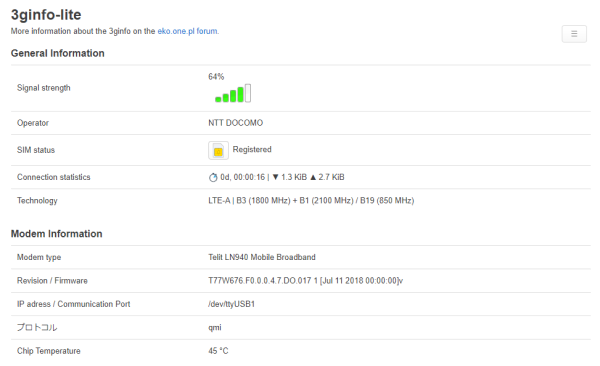
LTE Bands Configuration

ブロードバンドスピードテスト
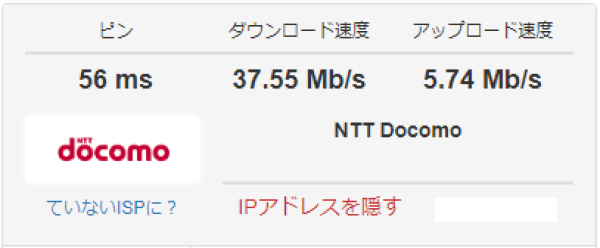
-
B072FB73KT
※アダプターにSIMを挿入 - HP LT4220のSetmode0スタックの解決
- LN940A9シリーズマニュアル
- Telit LN940シリーズセルラーモジュールの初期診断データを収集するにはどうすればよいですか?
- collectd-Telit-LN940-wwan
- Linux で libmbim とドライバー cdc_mbim を使用して、MBIM インターフェイス経由で簡単なデータ接続をセットアップするにはどうすればよいですか?
インストール
#! /bin/sh
grep -q IceG_repo /etc/opkg/customfeeds.conf || echo 'src/gz IceG_repo https://github.com/4IceG/Modem-extras/raw/main/myrepo' >> /etc/opkg/customfeeds.conf
wget https://github.com/4IceG/Modem-extras/raw/main/myrepo/IceG-repo.pub -O /tmp/IceG-repo.pub
opkg-key add /tmp/IceG-repo.pub
opkg update
opkg install kmod-usb-serial
opkg install kmod-usb-serial-option
opkg install kmod-usb-net-cdc-ether
opkg install kmod-usb-net-qmi-wwan
# opkg install kmod-usb-net-cdc-mbim # 排他利用
opkg install usbutils
opkg install qmi-utils
# opkg install mbim-utils
opkg install uqmi
# opkg install umbim
opkg install screen
# opkg install minicom
# opkg install picocom
opkg install modemmanager
opkg install luci-proto-modemmanager
# opkg install luci-proto-qmi
# opkg install luci-proto-mbim
# opkg install usb-modeswitch
opkg install luci-app-3ginfo-lite
opkg install luci-app-modemband
opkg install sms-tool
opkg install luci-app-sms-tool
opkg install luci-app-sms-tool-js
reboot
#! /bin/sh
opkg update
mkdir -p /tmp/config-software
wget --no-check-certificate -O /tmp/config-software/pacage_list https://github.com/gSpotx2f/packages-openwrt/raw/master/current/
PACAGE_LIST=`cat /tmp/config-software/pacage_list |sed -ne '/ <script type/,/<\/script>/p' |sed -e 's/<[^>]*>//g'`
INTERNET_DETECTOR=`echo ${PACAGE_LIST} | awk '{print substr($0,index($0,"current/internet-detector_") ,60)}' | awk '{ sub(".ipk.*$",""); print $0; }'`
wget --no-check-certificate -O /tmp/internet-detector_all.ipk https://github.com/gSpotx2f/packages-openwrt/raw/master/${INTERNET_DETECTOR}.ipk
opkg install /tmp/internet-detector_all.ipk
rm /tmp/internet-detector_all.ipk
INTERNET_DETECTER_A=`echo ${PACAGE_LIST} | awk '{print substr($0,index($0,"current/luci-app-internet-detector") ,60)}' | awk '{ sub(".ipk.*$",""); print $0; }'`
wget --no-check-certificate -O /tmp/luci-app-internet-detector_all.ipk https://github.com/gSpotx2f/packages-openwrt/raw/master/${INTERNET_DETECTER_A}.ipk
opkg install /tmp/luci-app-internet-detector_all.ipk
rm /tmp/luci-app-internet-detector_all.ipk
INTERNET_DETECTOR_MODEM=`echo ${PACAGE_LIST} | awk '{print substr($0,index($0,"current/internet-detector-mod-modem") ,65)}' | awk '{ sub(".ipk.*$",""); print $0; }'`
wget --no-check-certificate -O /tmp/internet-detector-mod-modem-restart_all.ipk https://github.com/gSpotx2f/packages-openwrt/raw/master/${INTERNET_DETECTOR_MODEM}.ipk
opkg install /tmp/internet-detector-mod-modem-restart_all.ipk
rm /tmp/internet-detector-mod-modem-restart_all.ipk
INTERNET_DETECTOR_EMAIL=`echo ${PACAGE_LIST} | awk '{print substr($0,index($0,"current/internet-detector-mod-email") ,60)}' | awk '{ sub(".ipk.*$",""); print $0; }'`
wget --no-check-certificate -O /tmp/internet-detector-mod-email_all.ipk https://github.com/gSpotx2f/packages-openwrt/raw/master/${INTERNET_DETECTOR_EMAIL}.ipk
opkg install /tmp/internet-detector-mod-email_all.ipk
rm /tmp/internet-detector-mod-email_all.ipk
/etc/init.d/internet-detector restart
/etc/init.d/internet-detector enable
※luci-app-sms-toolがうまく入らない時はリムーブし再起動後入れなおす
- カスタムフィード
※カスタムフィードに関し、配布元の構成変更が頻繁にある為、インストール出来ない事場合、適弁コマンドを修正下さい
また依頼あれば対応します
デバイス
- 検出
grep 1bc7 /sys/bus/usb/devices/*/idVendor
echo 1 > /sys/bus/usb/devices/1-1.1/bConfigurationValue
# echo "1bc7 1901" > /sys/bus/usb-serial/drivers/option1/new_id
- 確認
lsusb && lsusb -t
ls -l /dev/cdc-wdm0
- リリース
※デバイス検出に失敗した時はリリースしてやり直す
echo -n "1-1.1" > /sys/bus/usb/drivers/usb/unbind
- ネットワークインターフェイス制御チャンネル確認
qmicli --device=/dev/cdc-wdm0 --device-open-proxy --wda-get-data-format
IPタイプ
- 確認
qmicli --device=/dev/cdc-wdm0 --get-expected-data-format
- IPタイプがRaw-IPではない場合
※Raw-IP を使用するように qmi_wwan ドライバーを変更
# ネットワーク インターフェイスを無効
ip link set dev wwan0 down
sleep 2
# Raw-IP サポートをトリガー
echo Y > /sys/class/net/wwan0/qmi/raw_ip
sleep 2
# ネットワーク インターフェイスを再度有効
ip link set dev wwan0 up
ATコマンド
- 開始
screen /dev/ttyUSB2 115200
screen :
開始: screen /dev/ttyUSB2 115200
終了: Ctrl+a k y
minicom:
開始: minicom -D /dev/ttyUSB2
終了: Ctrl+a q
picocom:
開始: picocom -b 115200 /dev/ttyUSB2
終了: Ctrl+a Ctrl+x
- エコーバック有効化
※大文字入力
ATE1
- 各情報取得
ATI
- USBタイプ確認
AT^USBTYPE?
モード
- 確認
AT^SETMODE?
Telit Ln940 (Foxconn T77W676):
Normal Mode=0 (1bc7:1900) MBIM
Extension Mode=1 (1bc7:1901) MBIM + Serial port
Legacy Mode=2 (1bc7:1900) QMI + Serial port
HP Lt4220:
Normal Mode=0 (03f0:0857) MBIM
Extension Mode=1 (03f0:0a57) MBIM + Serial port
Legacy Mode=2 (03f0:0857) QMI + Serial port
- モード1変更 MBIM + Serial port
AT^SETMODE= 1
- reboot
reboot
- バージョン確認
AT^VERSION?
- キャリアデータ確認
※10秒以上かかる
AT+COPS=?
- キャリアデータ設定 (docomo)
AT+COPS=0,2,"44010",7
au: AT+COPS=0,2,"44051",7
SoftBank: AT+COPS=0,2,"44020",7
Rakuten: AT+COPS=0,2,"44110",7
UQ: AT+COPS=0,2,"44110",7
- 自局電話番号確認
AT+CNUM
- ATコマンド終了
Ctrl+aky
プロファイル
- 登録キャリアデータ確認
qmicli -d /dev/cdc-wdm0 --pdc-list-configs=software
- 登録キャリアデータ変更 (docomo)
CARRIERDATA='F3D782~'
qmicli -p -d /dev/cdc-wdm0 --pdc-activate-config="software,${CARRIERDATA}"
- 登録プロファイル確認
qmicli -d /dev/cdc-wdm0 --wds-get-profile-list=3gpp
Rakuten: qmicli -d /dev/cdc-wdm0 --wds-modify-profile=3gpp,1,apn=rakuten.jp,pdp-type=IPV4V6,auth=CHAP,username=,password=,no-roaming=yes
UQ: qmicli -d /dev/cdc-wdm0 --wds-modify-profile=3gpp,1,apn=uqmobile.jp,pdp-type=IP,auth=CHAP,username=uq@uqmobile.jp,password=uq
削除 (リスト1): qmicli -d /dev/cdc-wdm0 --wds-delete-profile=3gpp,1
削除 (リスト2): qmicli -d /dev/cdc-wdm0 --wds-delete-profile=3gpp,2
- プロファイル登録 (docomo)
qmicli -d /dev/cdc-wdm0 --wds-modify-profile=3gpp,1,apn=spmode.ne.jp,pdp-type=IPV4V6,auth=CHAP,username=spmode,password=spmode,no-roaming=yes
reboot
インターフェース
参考:docomo
WWAN="lte"
ZOON_NO='1'
uci set network.lte=interface
uci set network.lte.proto='modemmanager'
uci set network.lte.device='/sys/devices/platform/soc/8af8800.usb3/8a00000.dwc3/xhci-uci set hcd.0.auto/usb2/2-1'
uci set network.${wwan}.apn='spmode.ne.jp'
uci set network.${wwan}.auth='chap'
uci set network.${wwan}.allowedmode='4g'
uci set network.${wwan}.username='spmode'
uci set network.${wwan}.password='spmode'
uci set network.${wwan}.iptype='ipv4v6'
uci set network.${wwan}.loglevel='ERR'
uci set network.${wwan}.auto='0' #ブート時に開始されていません
uci del_list firewall.@zone[${ZOON_NO}].network='wwan'
uci add_list firewall.@zone[${ZOON_NO}].network='wwan'
uci commit network
uci commit firewall
# 3ginfo
uci set 3ginfo.@3ginfo[0]=3ginfo
uci set 3ginfo.@3ginfo[0].network='wwan'
uci set 3ginfo.@3ginfo[0].device='/dev/ttyUSB2'
uci commit 3ginfo
# modemband
MODEM_ID="1bc7:1901" #モード2の場合: 1bc71900
uci set modemband.@modemband[0]=modemband
uci set modemband.@modemband[0].iface='wwan'
uci set modemband.@modemband[0].modemid=${MODEM_ID} #モデムID
uci set modemband.@modemband[0].set_port='/dev/ttyUSB2'
uci commit modemband
# sms_tool
PNUMBER='81'
uci set sms_tool_js.@sms_tool_js[0]=sms_tool_js
uci set sms_tool_js.@sms_tool_js[0].pnumber=${PNUMBER}
uci set sms_tool_js.@sms_tool_js[0].readport='/dev/ttyUSB2'
uci set sms_tool_js.@sms_tool_js[0].sendport='/dev/ttyUSB2'
uci set sms_tool_js.@sms_tool_js[0].ussdport='/dev/ttyUSB2'
uci set sms_tool_js.@sms_tool_js[0].atport='/dev/ttyUSB2'
uci commit sms_tool_js
reboot
- 接続確認
ifconfig wwan0
MBIM
- 使用可能なすべてのオプション
mbimcli --help-all
- バージョン確認
mbimcli --version
- デバイスの機能と情報 (ファームウェアと IMEI コードなど)
mbimcli --device=/dev/cdc-wdm0 --device-open-proxy --query-device-caps
- SIM カード情報
mbimcli -d /dev/cdc-wdm0 -p --query-subscriber-ready-status
- ネットワーク登録状態
mbimcli -d /dev/cdc-wdm0 -p --query-registration-state
- 接続 IP 情報
mbimcli -d /dev/cdc-wdm0 -p --query-ip-configuration=0
QMI
qmicli -d /dev/cdc-wdm0 -p --dms-get-ids
qmicli -d /dev/cdc-wdm0 --nas-get-system-selection-preference
qmicli -d /dev/cdc-wdm0 --device-open-proxy --uim-get-card-status
qmicli -d /dev/cdc-wdm0 --nas-get-rf-band-info
qmicli -d /dev/cdc-wdm0 --wds-get-current-settings
qmicli -d /dev/cdc-wdm0 --wds-get-packet-statistics
確認
- 確認
sms_tool -d /dev/ttyUSB2 -j recv
- PING IPV4
ping -4 -I wwan0 one.one.one.one
- PING IPV6
ping -6 -I wwan0 one.one.one.one
トラブル
- 要LTE/ 4G専用アンテナ (強度が低いと認証せず)
- wwanインターフェイスを再作成
- スタートアップモデムリセット
sed -i "/exit 0/d" /etc/rc.local
echo "/sbin/uqmi -d /dev/cdc-wdm0 --set-device-operating-mode offline" >> /etc/rc.local
echo "/sbin/uqmi -d /dev/cdc-wdm0 --set-device-operating-mode reset" >> /etc/rc.local
echo "/bin/sleep 20" >> /etc/rc.local
echo "/sbin/uqmi -d /dev/cdc-wdm0 --set-device-operating-mode online" >> /etc/rc.local
echo "/sbin/uqmi -d /dev/cdc-wdm0 --set-autoconnect enabled" >> /etc/rc.local
echo "/sbin/uqmi -d /dev/cdc-wdm0 --network-register" >> /etc/rc.local
echo "exit 0" >> /etc/rc.local
Fibocom L850-GL:検証中
Fibocom L850 GL および L860 GL モード NCM Openwrt の設定
Driver for Fibocom L850-GL / Intel XMM7360 (PCI ID 8086:7360)
opkg update
opkg install chat comgt kmod-mii kmod-usb-net kmod-usb-serial kmod-usb-acm kmod-usb-net-cdc-ncm usbutils nano
opkg install xmm-modem
sed -i 's/option check_signature/# option check_signature/g' /etc/opkg.conf
echo "src/gz custom_generic https://raw.githubusercontent.com/lrdrdn/my-opkg-repo/main/generic" >> /etc/opkg/customfeeds.conf
echo "src/gz custom_arch https://raw.githubusercontent.com/lrdrdn/my-opkg-repo/main//$(grep "OPENWRT_ARCH" /etc/os-release | awk -F '"' '{print $2}')" >> /etc/opkg/customfeeds.conf
opkg update
opkg install chat comgt kmod-mii kmod-usb-net kmod-usb-serial kmod-usb-acm kmod-usb-net-cdc-ncm usbutils nano
opkg install xmm-modem
要電源断
INTERNET='spmode.ne.jp'
uci add xmm-modem.@xmm-modem
uci set xmm-modem.@xmm-modem[-1].device='/dev/ttyACM0'
uci set xmm-modem.@xmm-modem[-1].apn='${INTERNET}'
uci set xmm-modem.@xmm-modem[-1].enable='1'
uci commit xmm-modem
Ctrl+x&y
screen /dev/ttyACM0 115200
SFPスティック
eth1(br-wan)=MT7986
sfp2(br-lan)=MT7531E
opkg update
opkg install kmod-sfp
opkg install ethtool-full
ethtool eth1
# ethtool sfp2
ethtool -m eth1
# ethtool sfp2
1G SFP
RJ45
WAN="wan"
opkg update
opkg install kmod-sfp
opkg install ethtool-full
opkg install kmod-phy-marvell
uci set network.${WAN}.device='eth1'
10G SFP+
未検証
opkg update
opkg install kmod-phy-marvell-10g
opkg update
opkg install kmod-be2net
ONU
CPUが80度でスティックあっつあつ・・・
110度が正常設計値らしい
sfp2にインストール
※ホットプラグ対応
※起動まで約1分
ファームウェア
-
Huawei
Huawei MA5671A(V3)のルート手順 -
OpenWrt
必要情報登録
-
GPON SN
-
LOID
-
LOIDとPloamパスワード (相互に排他的)
-
MACアドレス
-
オートネゴシエーションオフ
ethtool -s eth1 autoneg off
MA5671A1 sshログイン
ssh root@192.168.1.10
y
sshログインに失敗する場合
opkg update
opkg install ssh-keygen
ssh-keygen -R 192.168.1.10
ステータス確認
onu ploamsg
パスワード確認
onu gtcpg- onu gtc
シリアルナンバー確認
onu gtcsng
curr_state=
OLT 信号が非常に良好 -14dbm Ploam 状態 5
OLT 信号が正常 -24dbm Ploam 状態 1
※ファイバーを接続するとPLAM 状態は5になりますが、数秒後に2に変わります
onu ploamsg
モジュールを強制的に動作させるには、自動ネゴシエーション オプションを無効にする必要があります
onu lanpsg 0
3: 1 Gbps / SGMII、自動ネゴシエーションがオン
4: 1 Gbps / SGMII、自動ネゴシエーションオフ
5: 2.5 Gbps / HSGMII (自動ネゴシエーションがオン)
fw_setenv sgmii_mode
M.2 SSD(PCIe)接続
- NVMe接続の場合
手順
opkg update
opkg install f2fs-tools kmod-fs-f2fs pciutils fdisk kmod-nvme fstrim block-mount smartmontools smartd hdparm
opkg install wget-ssl
mkdir -p /etc/config-software
wget --no-check-certificate -O /etc/config-software/pacage_list https://github.com/gSpotx2f/packages-openwrt/raw/master/current/
LUCI_APP_DISKA_INFO=`cat /etc/config-software/pacage_list | awk '{print substr($0,index($0,"current/luci-app-disks-info") ,41)}'`
wget --no-check-certificate -O /tmp/luci-app-disks-info_all.ipk https://github.com/gSpotx2f/packages-openwrt/raw/master/${LUCI_APP_DISKA_INFO}
opkg install /tmp/luci-app-disks-info_all.ipk
rm /tmp/luci-app-disks-info_all.ipk
/etc/init.d/rpcd restart
- 接続確認
lspci | grep SSD
- SSD確認
smartctl -a /dev/nvme0n1
- Trim
fstrim -av
- フォーマット
# f2fs
mkfs.f2fs /dev/nvme0n1
# ex4
mkfs.ext4 /dev/nvme0n1
- パーテーション作成
fdisk -l
fdisk /dev/nvme0n1
- マウント
mount /dev/nvme0 /mnt
- 速度確認
hdparm -t --direct /dev/nvme0n1
CRON: サンプル
# WiFI出力調整
03 00 * * * uci set wireless.radio0.txpower='0'; uci set wireless.radio1.txpower='0'; uci set wireless.radio2.txpower='0'; uci commit; wifi
03 08 * * * uci set wireless.radio0.txpower='20'; uci set wireless.radio1.txpower='20'; uci set wireless.radio2.txpower='20'; uci commit; wifi
既知の問題の対策
WiFi関係
場合によりWiFi接続不可
2023年12月1日現在
- WiFi高負荷利用時アップロードでダウンする問題
※ハードウェアオフロード必須
# wireless
#uci set wireless.radio1.channel='36'
uci set wireless.radio1.htmode='HE160'
# uci set wireless.default_radio1.encryption='sae-mixed' 新パッチで解決?
#uci set wireless.default_radio1.ieee80211w='0'
uci delete wireless.radio1.frag
uci delete wireless.radio1.rts
#
uci commit wireless
- Windwosで休止から復旧時WiFi速度が低下する問題
クライアント: Intel AX200,201,210,211,411
Intelカード以外で検証してみたい所です
情報あればご提供下さいませ
温度誤差確認
opkg update
opkg install lm-sensors
opkg install lm-sensors-detect
sensoers
cat /sys/class/ieee80211/phy*/hwmon*/temp1_input
デバイス更新
アップグレード
※ダウンロードしたファイル名に合わせリネーム
wget /tmp/https://downloads.openwrt.org/releases/23.05.2/targets/mediatek/filogic/openwrt-23.05.2-mediatek-filogic-bananapi_bpi-r3-squashfs-sysupgrade.itb
sysupgrade -v /tmp/openwrt-23.05.2-mediatek-filogic-bananapi_bpi-r3-squashfs-sysupgrade.itb
Attended Sysupgrade
opkg update
luci-app-attendedsysupgrade
opkg install auc
あとがき
- OpenWrt化というより、DIY要素の方が印象に残った
- 専用的設計だけあって、全てがあまりに簡単
- ハードウェアフローオフロードはチェックを入れないと有効にならない
(オールインワンスクリプトでは自動判別設定) - オールインワンスクリプトで間髪入れずに次々設定入れるとSDが落ちる
一拍置くように入れるのが良さげ - 高性能ルーター&簡易NASが簡単に作れた
- WiFiの安定度はMT7986よりIPQ8074の方が桁違いに良い:2023年11月現在
- MT7922のE-KEYを手に入れたが、E+A-KEYと何が違うんだろうか
- LTEモデムはアンテナがある分、同環境のスマホより電波状況は良い (安定稼働中)
NCP-HG100は抜群のコストメリットだが、BPI-R3はオールインワンな所が良い